|
Breathless

(Résultat réduit)
Pour visualiser en grandeur réelle, cliquer sur le tag.
|
Ce tutoriel est une traduction d'une création originale de
Pascale
dont j'ai obtenu la permission et
l'exclusivité pour la traduire.
Il est
strictement interdit de
copier cette traduction, de la distribuer sur
le Net sans ma permission écrite et/ou d'afficher votre résultat
sur le Net sans y inclure le lien original de Pascale et le lien
de cette traduction.
Merci de respecter notre
travail.
Vous trouverez le tutoriel original
ici.
Thank you Pascale to have given me the permission to translate your
tutorial.
La création de cette traduction a été réalisée avec PSPXI.
Filtres
* Filter Unlimited 2.0
* Photo Aging Kit
(Ce filtre doit âtre
importé dans Unlimited)
* EyeCandy 3.1
* FM Tile Tools
* Adjust - Variations
* Cybia - Screenworks
* Xero
Pour télécharger ces filtres, cliquez ici
Installer les filtres dans le répertoire Plugins de votre choix.
Pour savoir comment importer des filtres dans Unlimited, cliquez
ici
Matériel
* Tubes - Image - Masques
Placer le matériel dans les répertoires de votre choix.
Le tube de la femme est une création de Jet
Jet échange ses tubes sur le groupe d'échange
Top_Design_Tubes
Les autres tubes sont des créations de Pascale.
** Les calques de certains tubes
sont invisibles afin
de réduire le poids du fichier Matériel.
Pour voir les tubes, enlever le X rouge dans la palette des
calques. **
Il
est strictement interdit
d'enlever la signature, de renommer les tubes ou de redistribuer
les tubes sans l'autorisation écrite des créateurs de ces
tubes.
Merci de respecter leurs conditions d'utilisations.
Télécharger le matériel
ici
Attention
En cliquant sur le lien, vous
aurez une nouvelle fenêtre qui s'ouvrira.
Repérer dans la liste le fichier Matériel dont vous avez
besoin.
Cliquez dessus. Une autre fenêtre va s'ouvrir.
Dans le bas de la fenêtre, il sera écrit "Loading file info.
Please wait..."
Quand le fichier sera disponible, vous verrez au même endroit
les informations concernant ce fichier
Cliquer sur "Download File" pour télécharger le matériel.
Préparation.
À l'aide de la touche Shift et la lettre D de votre clavier,
faire une copie du matériel. Fermer les originaux.
Vous êtes prêt alors allons-y. :)
|
Pour vous guider pendant la création de ce tag,
cliquer sur cette flèche avec le bouton gauche de la souris
et déplacer pour marquer votre ligne

|
Étape 1.
Ouvrir une nouvelle image de 600 x 600 pixels, fond transparent
Sélections - Sélectionner tout
Étape 2.
Ouvrir l'image LandscapeTrees
Édition - Copier
Retourner à l'arrière-plan
Édition - Coller dans la sélection
Sélections - Désélectionner tout
Effets - Modules externes - Unlimited 2.0 - Distorsion Filters -
Down The Drain 2
Configuration par défaut
Étape 3.
Ouvrir le tube PPT15-02-08_Misc02 (visage)
Édition - Copier
Retourner à votre tag
Édition - Coller comme nouveau calque
Placer à gauche

Étape 4.
Palette des calques
Activer le calque en bas de la pile
Effets - Effets photos - Film infrarouge

Note
Cet effet n'est pas disponible dans la version PSP9
Vous pouvez vous servir du Réglage - Teinte et saturation -
Coloriser (0 - 0)
du Réglage - Luminosité et contraste - Luminosité et contraste
(-10 - 0)
et du Réglage - Netteté - Netteté.
Vous obtiendrez à peu près le même effet
Étape 5
Palette Styles et Textures
Couleur Premier plan = #000000 (Noire)
Couleur Arrière-plan = #ffffff (Blanche)
Ouvrir la fenêtre de configuration de la couleur Premier plan
Onglet Dégradé
Repérer le dégradé Premier plan-Arrière-plan
Style Radial - Angle à 39 - Répétitions à 1 - Inverser décoché
Colonne Centre
Horizontal et Vertical à 50
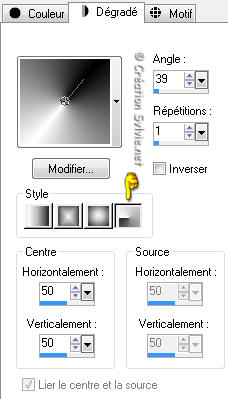
Étape 6.
Vous assurez que le calque en bas de la pile est activé
Calques - Nouveau calque raster
Outil Pot de peinture
Appliquer le dégradé dans le nouveau calque
Calques - Agencer - Déplacer vers le bas
Étape 7.
Palette des calques
Activer le calque du milieu
Calques - Charger/enregistrer un masque - Charger à partir
du disque
Repérer le masque MaskRabin_listras
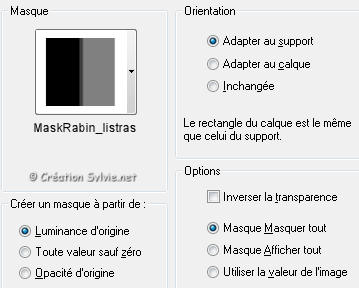
Palette des calques
Changer le mode Mélange pour Écran
Réglage - Netteté - Netteté
Étape 8.
Calques - Nouveau calque raster
Outil Pot de peinture
Avec le bouton droit de la souris,
appliquer la couleur Arrière-plan (Blanche) dans le nouveau
calque
Effets - Modules externes - Cybia - Screenworks - Hollow Dot
Palette des calques
Changer le mode Mélange pour Écran
et réduire l'opacité à 40
Calques - Agencer - Déplacer vers le
bas
Votre tag ressemblera à ceci :

Et votre palette des calques à ceci :
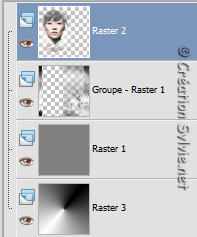
Étape 9.
Calques - Fusionner -Tous aplatir
Effets - Modules externes - Adjust - Variations
1. Cliquez sur Saturation
2. Cliquez une fois sur Original
3. Cliquez 2 fois sur Less Saturation
4. Cliquez sur Ok
Effets - Modules externes - Filter Unlimited 2.0 - Photo Aging
Kit - BorderFade
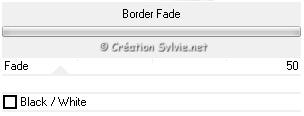
Étape 10.
Image - Ajouter des bordures - Symétrique décoché
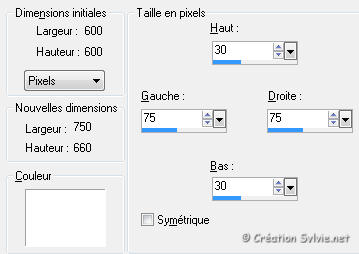
Étape 11.
Ouvrir le tube PPTTemplate_Border
Édition - Copier
Retourner à votre tag
Édition - Coller comme nouveau calque
Ne pas déplacer. Il est au bon endroit
Étape 12.
Ouvrir le tube jet-flowers03-februari-2008
Redimensionner à 80%
Image - Miroir
Édition - Copier
Retourner à votre tag
Édition - Coller comme nouveau calque
Réglage - Teinte et saturation - Coloriser
Teinte à 253 - Saturation à 18
Placer dans le bas du tag, à droite

Effets - Effets 3D - Ombre de portée
2 ~ 2 ~ 50 ~ 15.00, couleur Noire
Effets - Modules externes - FM Tile Tools - Blend Emboss
Configuration par défaut
Effets - Modules externes - Xero - Nostalgia
Configuration par défaut
Répéter le filtre Xero - Nostalgia une autre fois
Effets - Modules externes - Adjust - Variations
1. Cliquez sur Midtones
2. Cliquez une fois sur Original
3. Cliquez 2 fois sur Lighter
4. Cliquez sur Ok
Étape 13.
Vos fleurs ressembleront maintenant à ceci :

Calques - Fusionner - Tous aplatir
Étape 14.
Image - Ajouter des bordures - Symétrique décoché
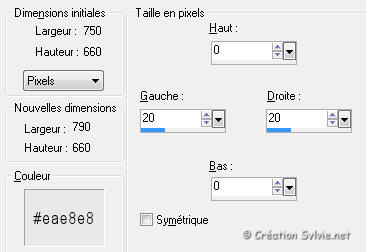
Calques - Charger/enregistrer un masque - Charger à partir du
disque
Repérer le masque Mask_MistedBorder
Même configuration que le masque de l'étape 7
Calques - Fusionner - Fusionner le groupe
Étape 15.
Calques - Nouveau calque raster
Outil Pot de peinture
Avec le bouton droit de la souris,
appliquer la couleur Arrière-plan (Blanche) dans le nouveau
calque
Calques - Agencer - Déplacer vers le vas
Calques - Fusionner - Tous aplatir
Étape 16.
Ouvrir le tube PPT_Frame_Breathless
Édition - Copier
Retourner à votre tag
Édition - Coller comme nouveau calque
Ne pas déplacer. Il est au bon endroit
Étape 17.
Ouvrir le tube PPT_TextBreathless
Édition - Copier
Retourner à votre tag
Édition - Coller comme nouveau calque
Placer à gauche
(Voir Résultat final)
Calques - Fusionner - Tous aplatir
Étape 18.
Image - Ajouter des bordures - Symétrique coché
Taille de 1 pixel = Couleur #000000 (Noire
Étape 19.
Effets - Modules externes - Adjust - Variations
1. Vous assurez que Midtones est coché
2. Cliquez une fois sur Original
3. Cliquez une fois sur Darker
4. Cliquez sur Ok
Étape 20.
Ajouter votre signature
Calques - Fusionner - Fusionner les calques visibles
Voilà ! Votre tag est terminé.
Il ne vous reste plus qu'à le redimensionner si nécessaire et à
l'enregistrer
en format JPG, compression à 25
J'espère que vous avez aimé faire ce tutoriel. :)
Il est interdit de copier ou de distribuer
cette traduction sans mon autorisation
|